Comment configurer l’avis¶
OpenEduCat fournit une aide pour améliorer le système utilisateur global en fournissant des options pour envoyer un avis ou une circulaire à différents groupes ou sections de personnes.
Étapes de configuration pour le groupe¶
Groupe d’étudiants¶
Go to Notice Board ‣ Configuration ‣ Groups. Click on New to
create a new Group.
Détails du groupe¶
L’administrateur et les facultés peuvent créer un groupe pour les avis et les circulaires.
Groupe d’étudiants¶
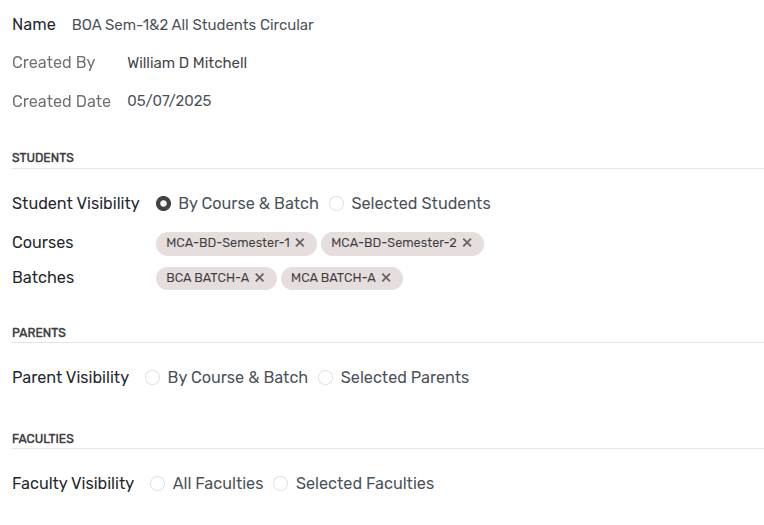
Nom : - Définissez le nom du groupe.
Par cours et lot : - Si ce booléen est défini, vous pouvez sélectionner les cours et leurs lots pour ajouter tous les étudiants des lots sélectionnés pour le groupe.
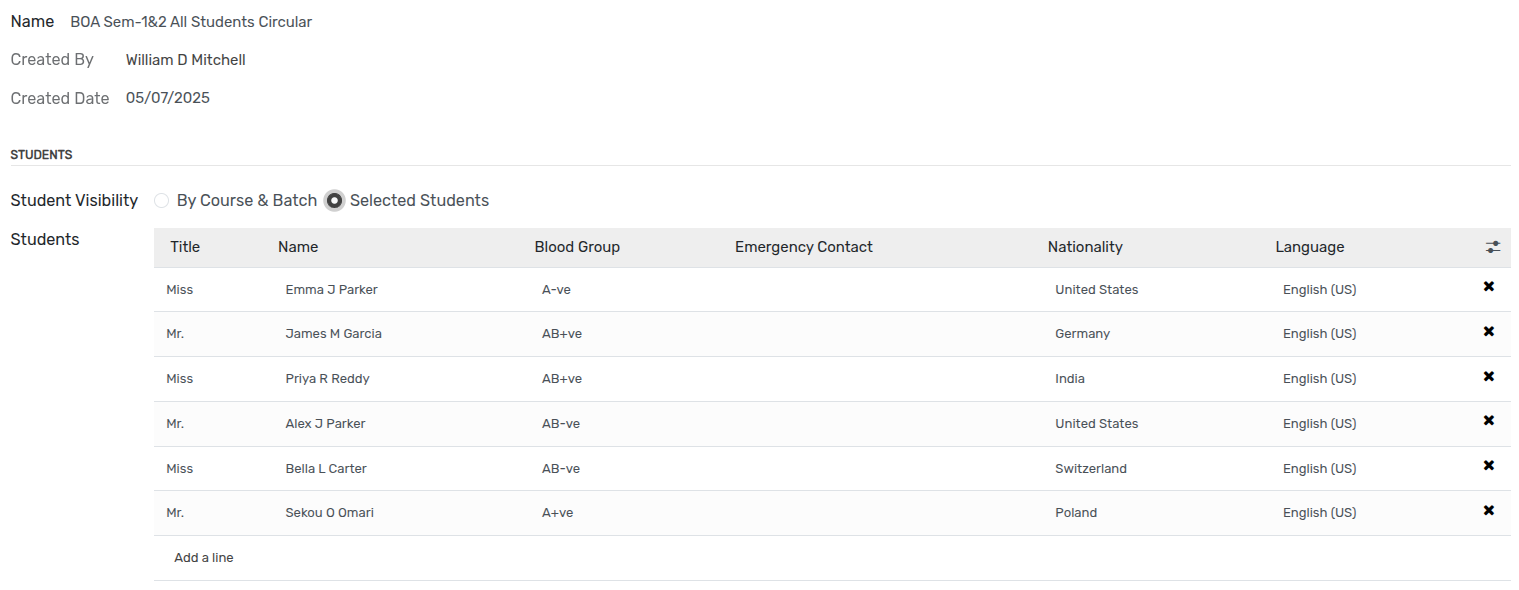
Étudiants sélectionnés : - Si ce booléen est défini, vous pouvez sélectionner des étudiants particuliers à ajouter au groupe.

Par cours et lot : - Si ce booléen est défini, vous pouvez sélectionner les cours et leurs lots pour ajouter tous les parents d’étudiants des lots sélectionnés pour le groupe.
Parents sélectionnés : - Si ce booléen est défini, vous pouvez sélectionner des parents particuliers à ajouter au groupe.
It’s same as Students Group Creation.
Groupe de professeurs¶

Toutes les facultés : - Si ce booléen est défini, vous pouvez ajouter toutes les facultés de l’institut du groupe.
Facultés sélectionnées : - Si ce booléen est défini, vous pouvez sélectionner des facultés particulières à ajouter au groupe.
Étapes de configuration pour l’avis¶
Go to Notice Board ‣ My Notice ‣ Notices. Click on Create to
create a new Group.
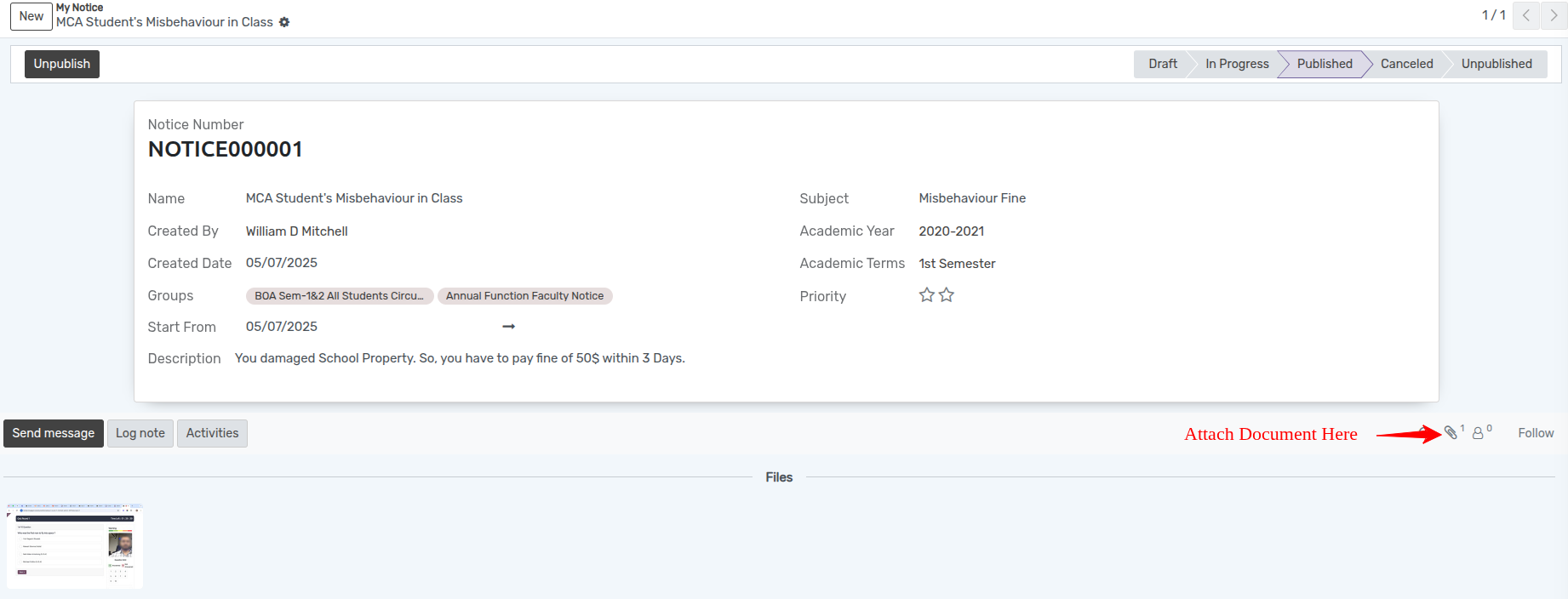
Détails de l’avis¶
L’administrateur et les facultés peuvent créer et publier des avis.
Notice Number :- It’s auto generated field for Notice Sequence.
Nom : - Définissez le nom de l’avis.
Objet : - Définir le sujet de l’avis.
Created By :- It’s auto generated field. It shows who create this notice.
Created Date :- It’s also auto generated field. It takes current date, when Notice Creates.
Groups :- Select group of people for send Notice.
Commencer à partir de : - Sélectionnez la date de début de cet avis -> la date de fin de cet avis.
Academic Year :- Select Academic year. Academic Term :- Select Academic Term.
Priority :- Creator can give priority to show that notice on Top at Student’s and Parent’s Side.
Description : - Rédigez une description de l’avis.
Flux de travail de notification¶
L’administrateur et les facultés peuvent publier un avis.
En cours¶
Cliquez sur le bouton En cours pour mettre l’avis en cours. Cela fait passer l’état de la notification de Brouillon à En cours.
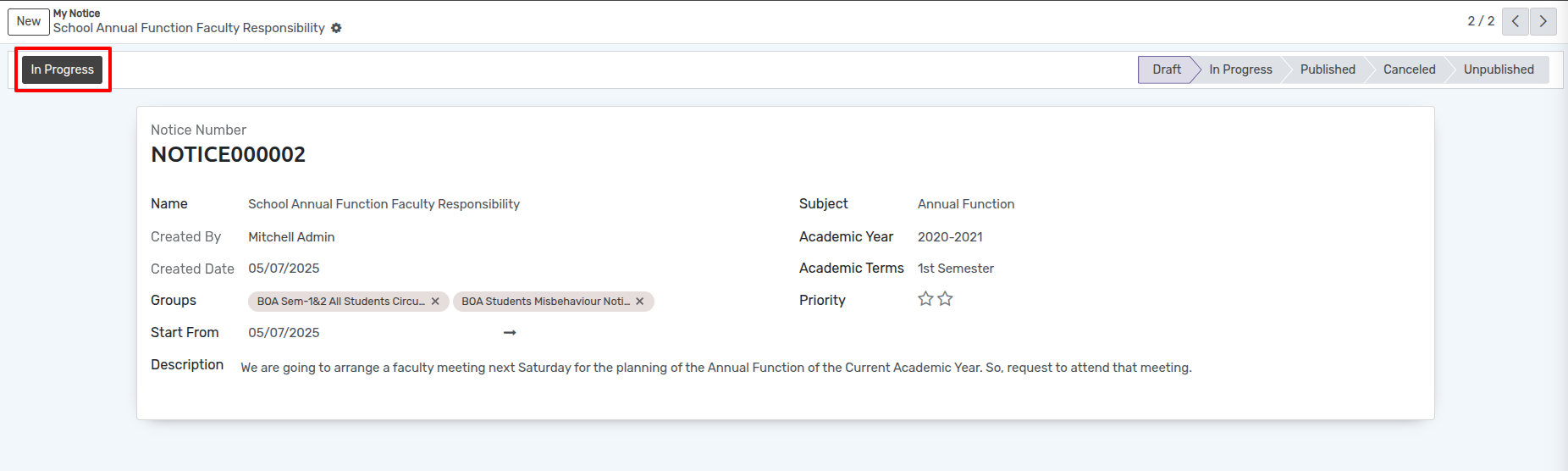
Publier¶
Cliquez sur le bouton Publier pour publier l’avis. Cela fait passer l’état de la notification de En cours à Publier. Les étudiants, les parents ou les professeurs ne peuvent voir que les avis qui sont à l’état Publier.
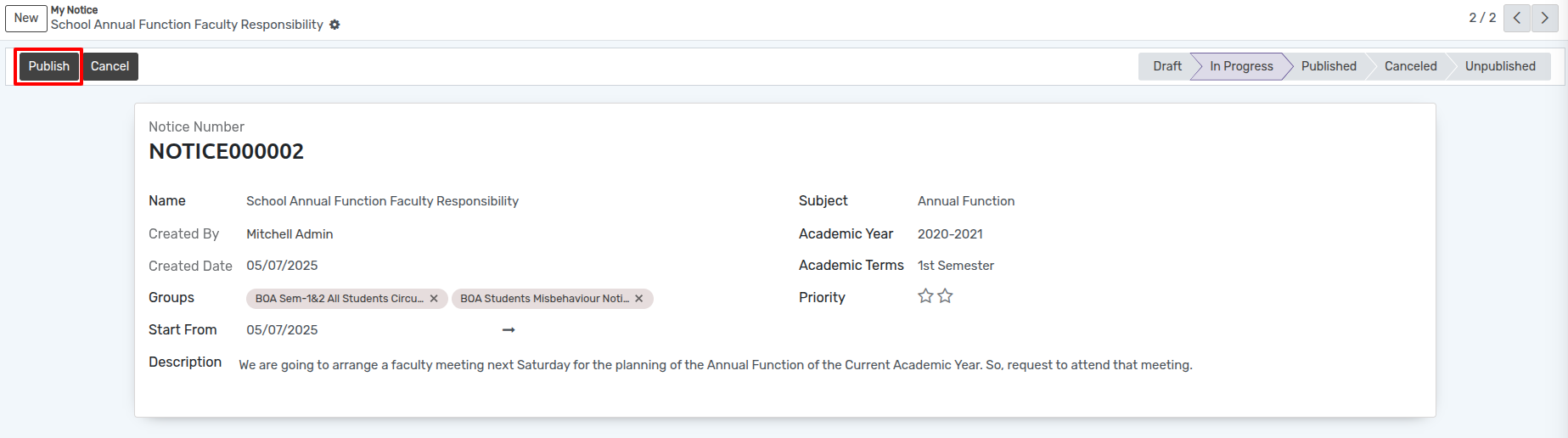
Envoyer un e-mail¶
Cliquez sur le bouton Envoyer un e-mail pour envoyer un e-mail aux personnes du groupe sélectionné. L’administrateur et les professeurs peuvent envoyer un e-mail pour informer les personnes du groupe sélectionné lorsqu’un avis est dans l’état publié.
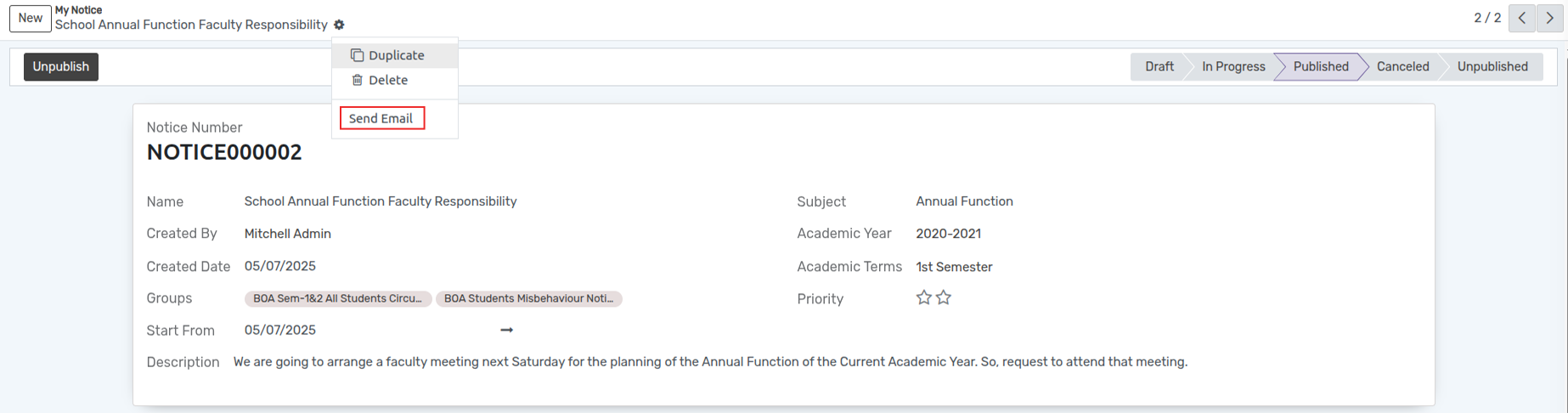

Annuler la publication¶
Cliquez sur le bouton Annuler la publication pour annuler la publication de l’avis. Cela change l’état de la notification de Publié à Non publié. Les étudiants, les parents ou les professeurs ne peuvent voir que les avis qui sont à l’état Publier.
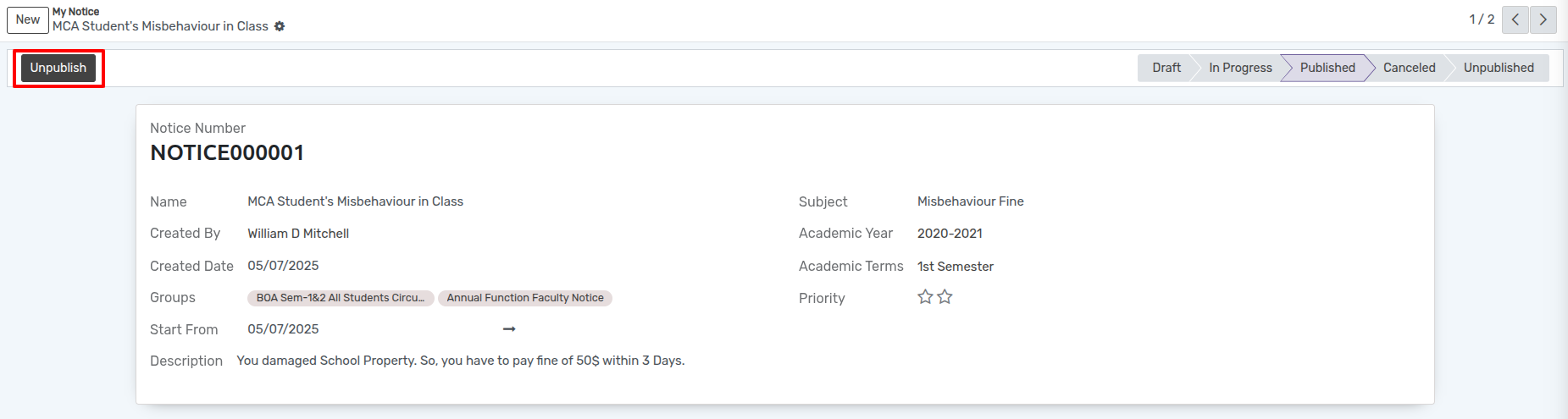
Circulaire¶
Comme pour l’avis, l’administrateur et les professeurs peuvent créer et publier une circulaire.
